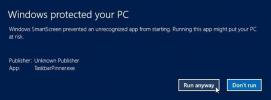Windows 10'da pil kapasitesi nasıl kontrol edilir
Piller, ister dizüstü bilgisayarda ister telefonda olsun, zamanla bozulacaktır. Dizüstü bilgisayarlarla, sık sık şarj edip deşarj etmeyerek hayatlarını biraz uzatabilirsiniz. Almanız gereken her türlü önlemle birlikte, dizüstü bilgisayarınızın pili bir noktada ömrünün sonuna ulaşacaktır. Bozulma yavaş olabilir, ancak başlayıp başlamadığını kontrol edebilirsiniz. Bir pil ölmeye başladığında, daha az şarj tutabilir. Temel olarak, pil kapasitesi azalır. Windows 10'da pil kapasitesini nasıl kontrol edebileceğiniz aşağıda açıklanmıştır.
Pil kapasitesini kontrol edin
Windows 10'da yeni bir pilin pil kapasitesini ve cihazın ayarlarına göre ne kadar şarj olacağını kontrol etmenizi sağlayan yerleşik bir araç var. Çoğu kullanıcı bunu Komut İsteminden oluşturulabilecek sağlık raporu olarak bilir.
Komut İstemi'ni yönetici haklarıyla açın ve aşağıdaki komutu çalıştırın;
powercfg / pil raporu

Pil raporu buraya kaydedilir;
C: \ Windows \ System32
Battery-report.html adlı bir dosyayı arayın ve bir web tarayıcısında açın. Raporda iki alan arayın; Tasarım kapasitesi ve Tam şarj kapasitesi. Tasarım kapasitesi, pilinizin saklamak için ne kadar şarj edildiğidir. Tam Şarj Kapasitesi, yepyeni olduğunda ne kadar şarj tutabileceğidir. Aşağıdaki ekran görüntüsünde görebileceğiniz gibi bu rakamlarda bazı farklar olabilir. Bu fark, pil korumasının etkinleştirilmesiyle ilişkilendirilebilir.

BatteryInfoView
Üçüncü taraf bir uygulama aracılığıyla Windows 10'da pil kapasitenizi daha doğru bir şekilde görebilirsiniz. Kullanmanızı öneririz BatteryInfoView tarafından Nirsoft.
Uygulamayı indirin ve çalıştırın. Ancak, pil raporuyla aynı bilgileri verecektir, ancak mWh ve% 100 olarak mevcut kapasitesini verdiğini bulun. Aşağıdaki dizüstü bilgisayardaki pil iki yılda hiç bozulmadı, öyle görünüyor ki, her zaman takılı olmasına rağmen beklenilmesi bekleniyor.

Windows 10'daki pil raporu size mevcut şarj kapasitesini sağlamaz. Tam şarj başka bir şeydir ve akünün mevcut şarj kapasitesi ile karıştırılmamalıdır.
Pil şarj olmaya başladığında, tek seçeneğiniz pili değiştirmektir. Hemen değiştirmek zorunda değilsiniz. Piliniz başlangıçta 5 saat dayanabiliyorsa ve şimdi sadece 3 saat sürüyorsa, en az bir yıl daha kullanmaya devam edebilirsiniz. Bozulma yaşlandıkça hızlanacaktır, bu yüzden ona göz kulak olun.
Windows 10'da güç kullanımını azaltmak için bazı adımlar atabilirsiniz. Hangi uygulamaların en çok güç tüketeceğini bilmek.
Arama
Yakın Zamanda Gönderilenler
Mirekusoft Install Monitor Kayıt Düzeyinde Bir Uygulama Kaldırıcıdır
Şahsen Geek Uninstaller'ı yüklü uygulamaları bilgisayarımdan kaldır...
Dosyaları, Klasörleri ve Kabuk ve Kütüphane Konumlarını Windows 8 Görev Çubuğuna Sabitleme
Kısayollar, bir dizi klasörde gezinmek zorunda kalmadan sık kullanı...
ClipUpload ile Pano, Ekran Görüntüleri ve Kod Parçacıkları Paylaşma
Pano verilerini arkadaşlarınızla paylaşmanın basit ve hızlı bir yol...